Ao escrever um documento que aborda principalmente sinais matemáticos e equações, usar o recurso de equações integrado do Word 2010 seria de grande ajuda. No Word 2010, você pode inserir equações da lista integrada instantaneamente. Lidar com equações que você mesmo escreveu seria uma tarefa um pouco tediosa, mas com esse recurso do Word, você pode manipulá-las realizando ações e cliques simples. Neste post, explicaremos como é fácil usar equações no Word.
Abra o documento do Word 2010 no qual você deseja inserir qualquer equação matemática.
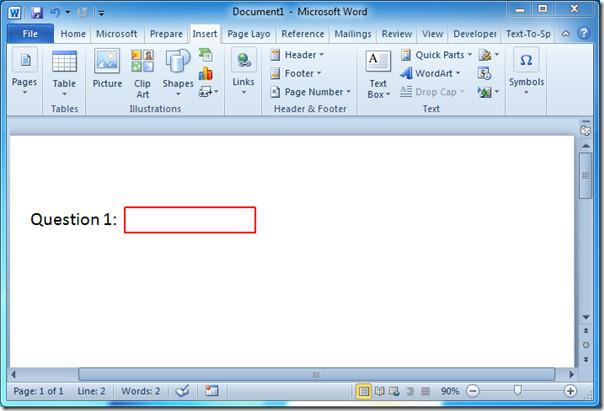
Agora navegue até a aba Inserir e clique no botão suspenso Equação para visualizar a lista interna contendo diferentes equações.
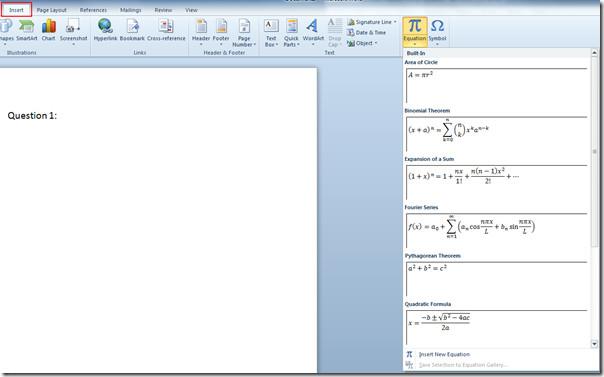
Ao clicar na equação desejada na lista, ela será adicionada automaticamente ao documento. Agora, clique no botão suspenso presente na caixa de equação para mais opções e clique em " Alterar para Embutido" para colocá-la na linha que você estava editando.
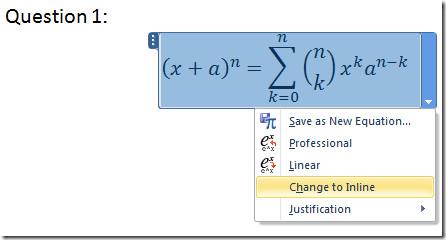
Ao clicar, ele será ajustado corretamente na linha, conforme mostrado na captura de tela abaixo.
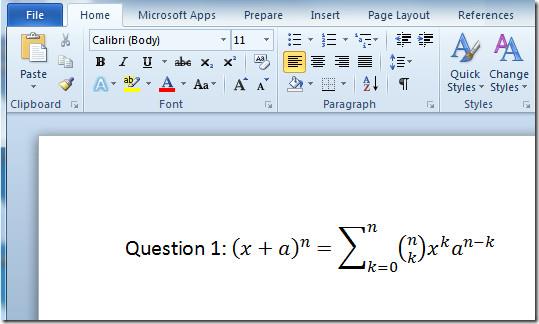
Para editar valores de equação, você precisa clicar dentro da caixa de equação para alterar os valores manualmente.
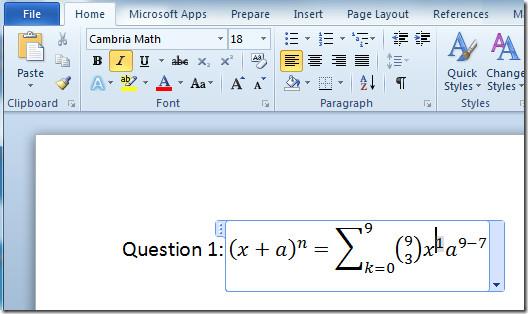
Para visualizá-la ou verificar a equação linear equivalente, clique no botão suspenso na caixa de equação e clique em Linear . Você também pode salvar a equação recém-criada clicando uma vez em Salvar como Nova Equação.
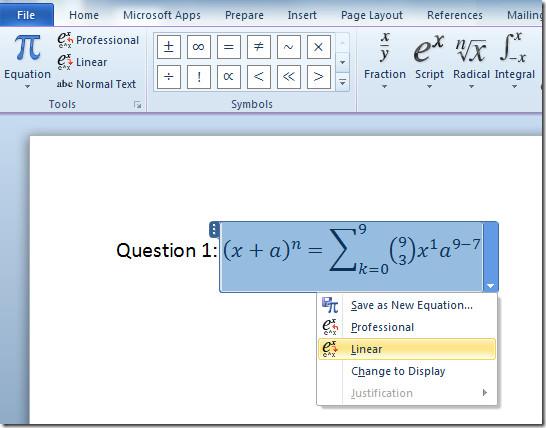
Agora, se você quiser incluir outra equação que não esteja presente na lista, navegue até a aba Inserir e, em Opções de equação , clique em Inserir nova equação.
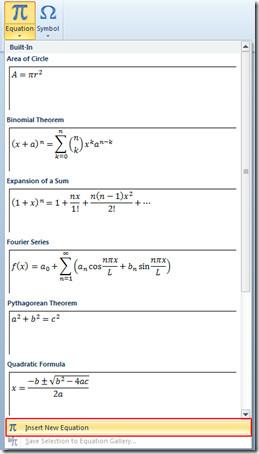
Você notará que a aba "Ferramentas de Design de Equações " aparecerá. No grupo "Estruturas", você pode selecionar uma nova equação a partir de uma lista estendida. No grupo "Símbolos", você pode escolher diferentes símbolos para usar com equações.

Agora, para inserir outra equação, escolha a equação que deseja inserir no documento no grupo Estruturas .
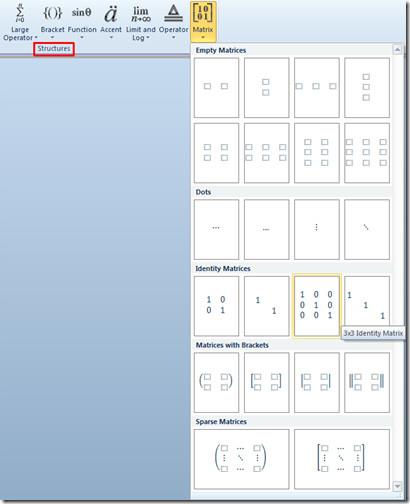
Ao clicar, a equação será inserida automaticamente no documento.
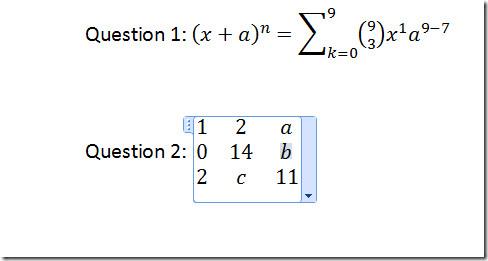
Você também pode incluir equações do Microsoft Equation 3.0 como um objeto. Para isso, navegue até a aba Inserir, clique em Objeto, que abrirá a caixa de diálogo Objeto para inserir qualquer objeto. Selecione Microsoft Equation 3.0 em Tipo de objeto e clique em OK.
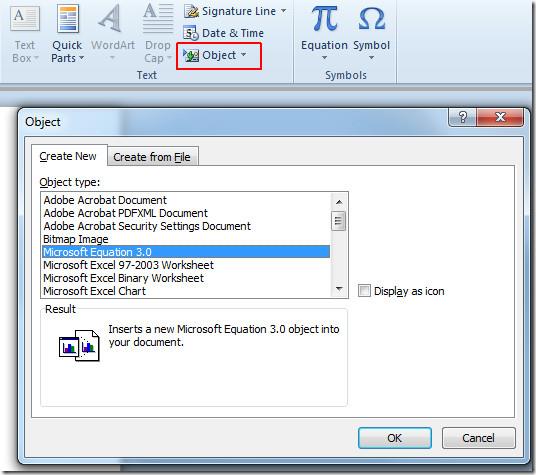
Ao clicar, uma nova janela será aberta, onde você pode personalizar a equação, conforme mostrado na captura de tela abaixo. A diferença é que o Word tratará isso como um objeto do Microsoft Equation 3.0.
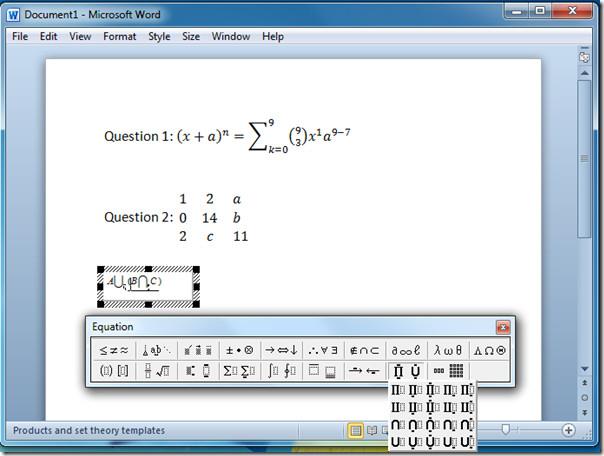
Você também pode conferir guias revisados anteriormente sobre Como inserir marca d'água no Word 2010 e Controlar alterações no Word 2010 .

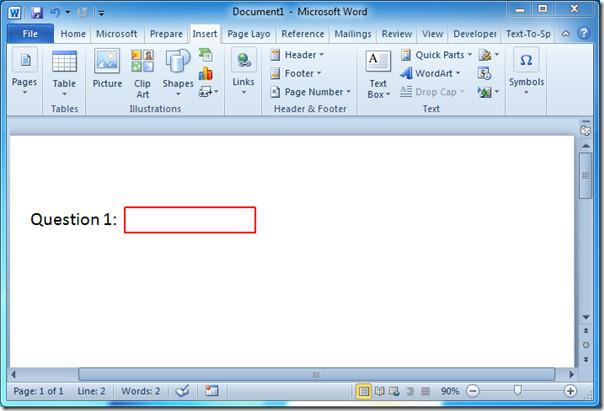
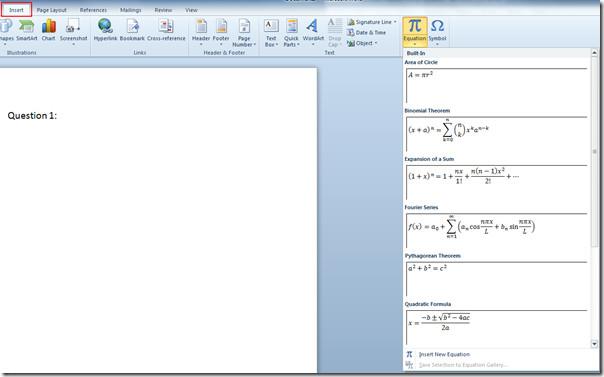
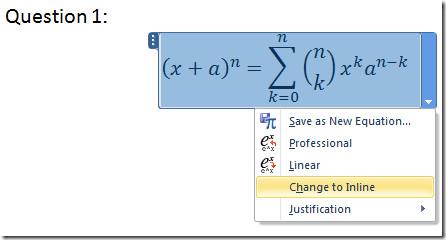
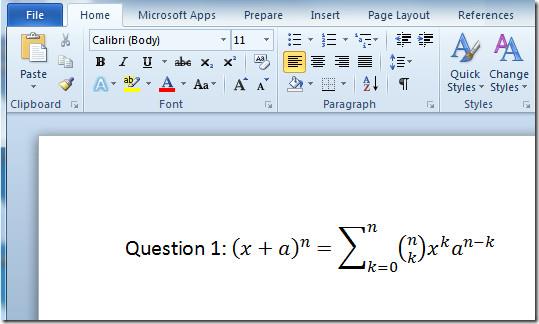
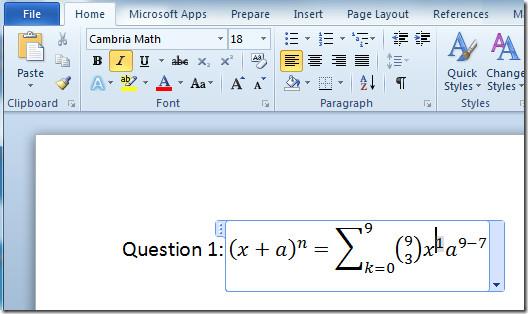
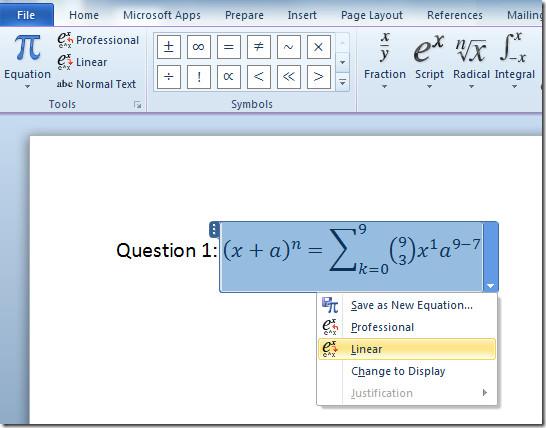
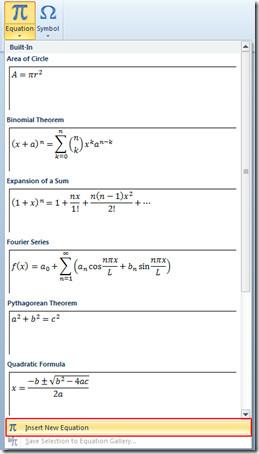

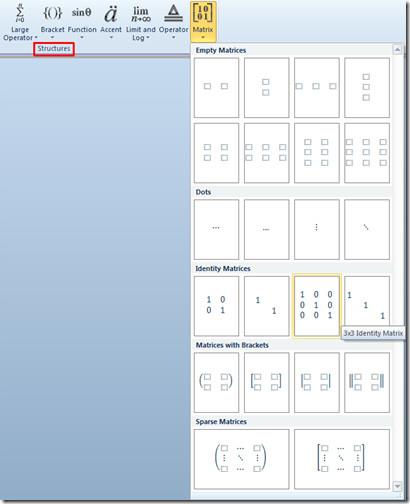
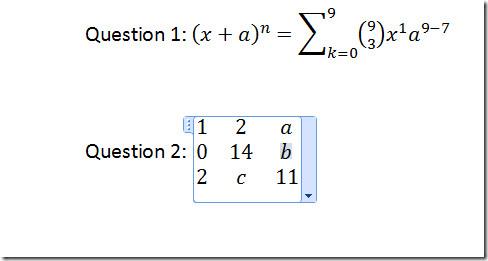
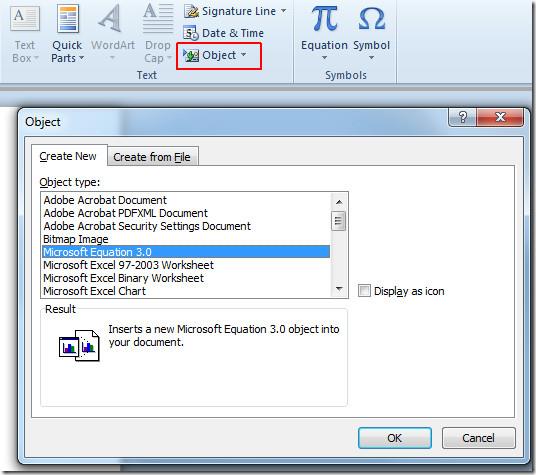
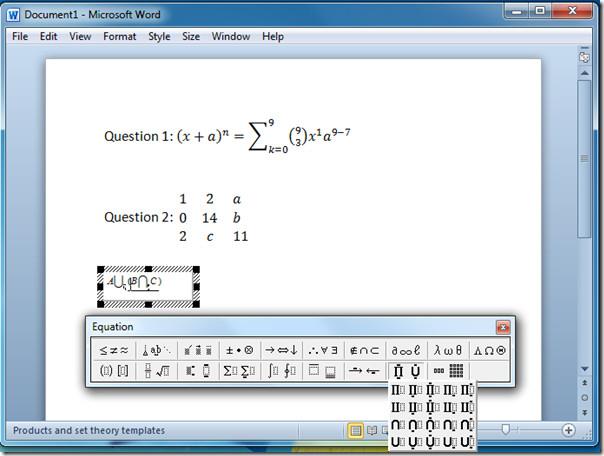




![Exportar/Importar Configurações da Faixa de Opções e da Barra de Ferramentas de Acesso Rápido [Office 2010] Exportar/Importar Configurações da Faixa de Opções e da Barra de Ferramentas de Acesso Rápido [Office 2010]](https://tips.webtech360.com/resources8/r252/image-8447-0829093801831.jpg)



